Обзор параметров восстановления системы для Windows 7
Рано(Sooner) или поздно у всех возникают проблемы с операционной системой(operating system) , независимо от версии. Когда дела идут плохо, вам пригодятся некоторые инструменты восстановления системы . (system recovery)В Windows 7 есть несколько доступных инструментов, которые могут помочь вам, когда система больше не ведет себя должным образом. Эти инструменты можно использовать в следующих сценариях: ошибки загрузки, сбои обновления или циклы перезагрузки.
В этой статье я поделюсь с вами списком доступных инструментов, объясню, что они делают, и сценарии, когда они полезны.
(System Recovery) Параметры (Options)восстановления системы — что это такое и когда их использовать
« Параметры восстановления системы»('System Recovery Options') представляют собой набор из 5 инструментов, перечисленных ниже, которые можно использовать для ремонта или восстановления поврежденной операционной системы(operating system) :
-
Восстановление при загрузке — может использоваться для сканирования компьютера и исправления отсутствующих или поврежденных системных файлов, которые мешают правильному запуску Windows. Вы можете использовать этот инструмент, если вы изменили системные файлы Windows или если вы установили приложения, которые изменили системные файлы Windows таким образом, что операционная система больше не запускается.
-
Восстановление системы — может использоваться для восстановления системных файлов Windows до состояния на более ранний момент времени, при этом все ваши пользовательские файлы остаются нетронутыми. Вы можете использовать восстановление системы(System Restore) , если хотите вернуться к более ранней конфигурации, которая, как вы знаете, работала правильно. Например, если вы установили несколько приложений и вдруг столкнулись со случайными перезапусками, сбоями загрузки и восстановлением(Startup Repair) при загрузке ничего не удалось исправить, самый быстрый способ решить проблему — использовать Восстановление системы(System Restore) .
ПРИМЕЧАНИЕ.(NOTE:) Для использования функции «Восстановление системы»(System Restore) у вас должна быть создана хотя бы одна точка восстановления системы. Более подробная информация об этой функции будет опубликована в следующих статьях.
-
Восстановление образа системы — можно использовать для восстановления образа системы. Когда все остальное терпит неудачу, это может быть решением ваших проблем. Если восстановление при загрузке(Startup Repair) и восстановление системы(System Restore) не помогают, попробуйте использовать средство восстановления образа системы . (System Image Recovery)Единственным недостатком является то, что вы вернетесь только к тем файлам, папкам и приложениям, которые присутствовали на момент создания образа системы.
ПРИМЕЧАНИЕ.(NOTE:) Чтобы использовать этот инструмент, у вас должен быть предварительно созданный файл образа системы. Более подробная информация об этой функции будет опубликована в следующих статьях.
-
Диагностика памяти Windows — сканирует память вашего компьютера на наличие ошибок. Если ваш компьютер случайно зависает после обновления или замены модулей оперативной памяти, рекомендуется использовать диагностику памяти Windows(Windows Memory Diagnostic) , чтобы проверить их на наличие ошибок.
-
Командная строка — может использоваться опытными пользователями для выполнения операций, связанных с восстановлением. Эти операции должны использоваться только опытными пользователями. Если вы не уверены в том, что делаете, ваша Windows 7 может оказаться в гораздо худшем состоянии, чем раньше.
Существует два способа доступа к «Параметры восстановления системы»('System Recovery Options') : с установочного DVD -диска (DVD)Windows 7 или непосредственно с жесткого диска. Начну с первого сценария. Как вы увидите, найти «Параметры восстановления системы»('System Recovery Options') легко в обоих случаях.
Доступ к (Access System Recovery) параметрам(Options) восстановления системы с установочного DVD(Installation DVD)
Первый шаг — вставить установочный DVD -диск (DVD)Windows 7 в дисковод и загрузиться(drive and boot) с него. Выберите предпочитаемый язык и нажмите « Далее(Next) » .

ПРИМЕЧАНИЕ.(NOTE:) Для загрузки с DVD привод (DVD)DVD(DVD drive) должен быть первым устройством в разделе «Порядок загрузочных устройств»('Boot Device Order') в BIOS . В зависимости от производителя материнской платы и модели BIOS(motherboard manufacturer and BIOS model) эта опция может иметь разные названия.
В следующем окне нажмите на ссылку «Восстановить компьютер» .('Repair your computer')

Затем выберите операционную систему(operating system) , которую вы хотите восстановить. Этот шаг важен, когда у вас установлено несколько операционных систем,(operating system) и только одна из них повреждена. Нажмите(Click) Далее ,(Next) чтобы продолжить.
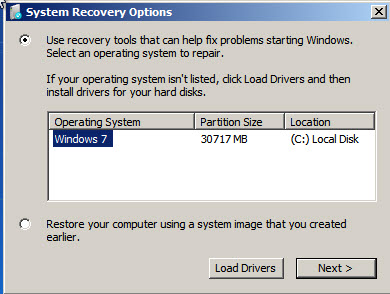
В новом окне вы увидите все «Параметры восстановления системы»('System Recovery Options') .

Доступ к (Access System Recovery) параметрам(Options) восстановления системы с жесткого диска(Hard Disk)
Если у вас нет установочного DVD -диска с (DVD)Windows 7 , не беспокойтесь. Вы по-прежнему можете получить доступ к «Параметры восстановления системы»('System Recovery Options') из скрытого раздела восстановления(recovery partition) размером 100 МБ , который Windows 7 автоматически создает при первой установке операционной системы(operating system) .
При следующей перезагрузке компьютера(computer restart) сразу после экрана информации о BIOS нажмите и удерживайте (BIOS info)клавишу F8(F8 key) на клавиатуре. Вскоре вы увидите список «Дополнительные параметры загрузки»('Advanced Boot Options) . В нем выберите первый вариант под названием «Восстановить компьютер»('Repair Your Computer') и нажмите клавишу « Ввод(Enter) » .

Через несколько секунд появится окно «Параметры безопасности системы» . ('System Security Options')Выберите предпочтительный метод ввода с клавиатуры(keyboard input method) и нажмите « Далее(Next) » .

В следующем окне выберите имя пользователя(user name) для входа в Windows 7 . Кроме того, если у вас есть пароль для этого имени пользователя, введите(user name type) его в текстовом поле « Пароль ». (Password)Когда закончите, нажмите OK .
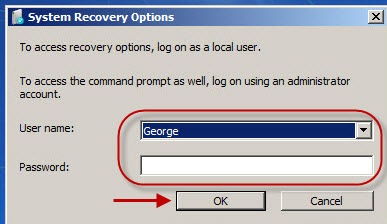
В новом окне вы увидите все доступные «Параметры восстановления системы»('System Recovery Options) , которые вы можете использовать для восстановления Windows 7 .
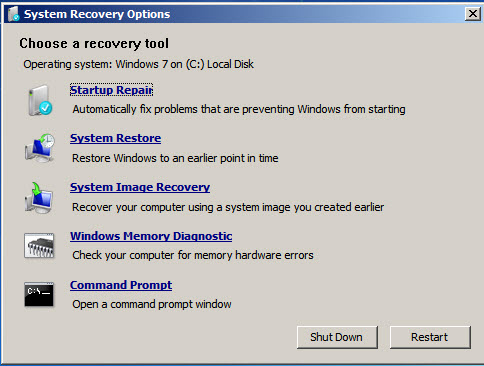
Заключение
В этой статье я рассказал основную информацию о доступных «параметрах восстановления системы»('System Recovery Options') в Windows 7 , а также о том, когда использовать каждый из них. В будущих статьях я расскажу о каждом из этих инструментов, один за другим. Так что ждите следующих статей.
А пока не стесняйтесь делиться с нами своими вопросами и сценариями, когда эти инструменты оказались вам полезными.
Related posts
Создание USB-накопителя с инструментами восстановления системы в Windows 7
5 способов загрузить Windows 7 в безопасном режиме
Проверьте и исправьте ошибки на ваших дисках с помощью Check Disk (chkdsk) в Windows 7
Как исправить Windows 7 с помощью восстановления при загрузке
Как начать Windows 10 в Safe Mode с Networking
Как создать диск для сброса пароля в Windows
Как выполнить двойную загрузку Windows 8 с Windows 7, Windows Vista или Windows XP
Работа с историей файлов из панели управления: что можно, а что нельзя!
Исправьте проблемы, из-за которых Windows не загружается, с помощью Startup Repair
Как использовать Windows USB/DVD Download Tool
Как перейти на Windows 8 с Windows 7, Windows Vista или более ранних версий
Резервное копирование Windows — как это работает и как создать образ системы
Как вы создаете USB Windows 10 recovery drive?
Как использовать средство просмотра диагностических данных, чтобы узнать, что не работает в Windows 10
9 способов загрузить Windows 8 или Windows 8.1 в безопасном режиме
Восстановите систему Windows 7 с помощью образа системы
Как сбросить Windows 11 до заводских настроек и удалить все -
Как использовать диск для сброса пароля, чтобы изменить пароль Windows
3 шага к восстановлению вашего ПК с Windows до рабочего состояния с помощью функции «Восстановление системы»
Перенос данных с помощью Windows Easy Transfer на новый компьютер
